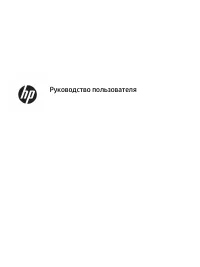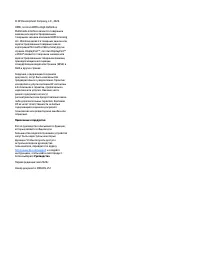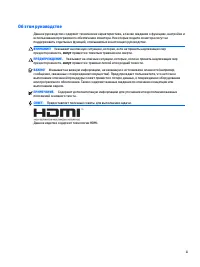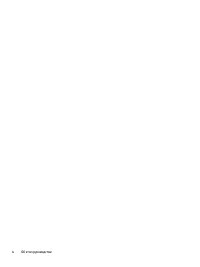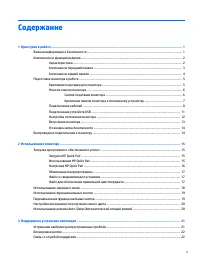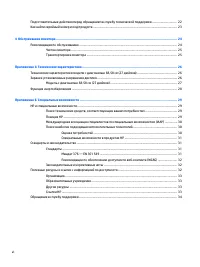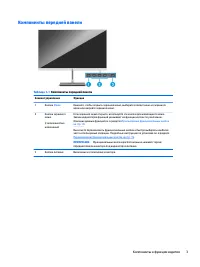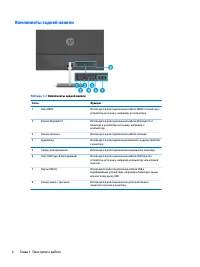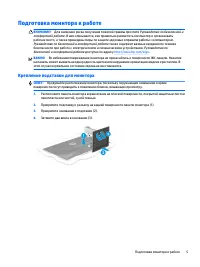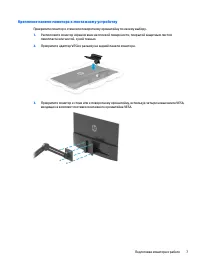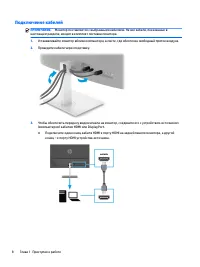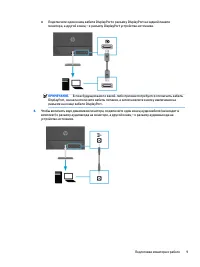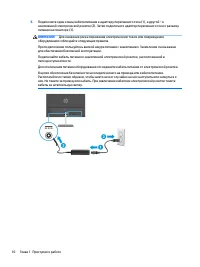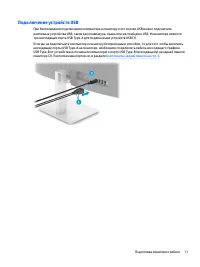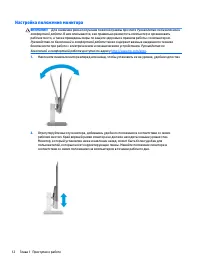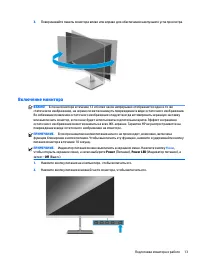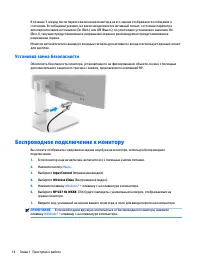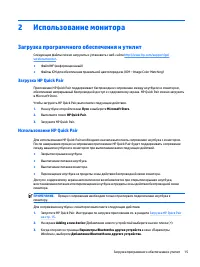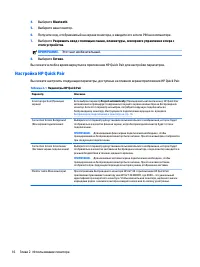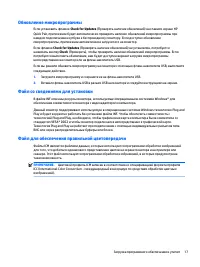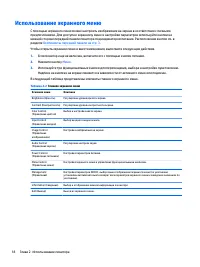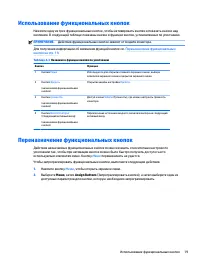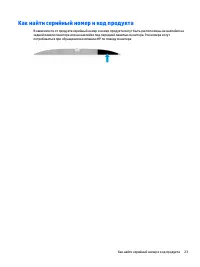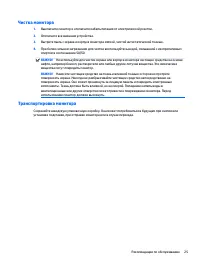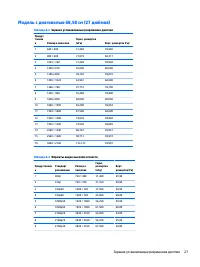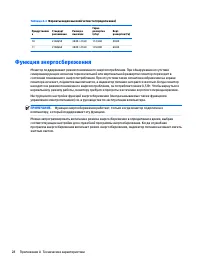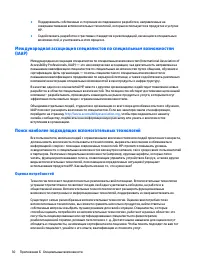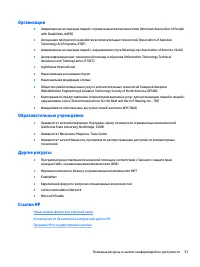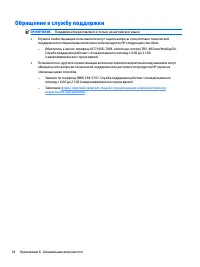Мониторы HP U27 - инструкция пользователя по применению, эксплуатации и установке на русском языке. Мы надеемся, она поможет вам решить возникшие у вас вопросы при эксплуатации техники.
Если остались вопросы, задайте их в комментариях после инструкции.
"Загружаем инструкцию", означает, что нужно подождать пока файл загрузится и можно будет его читать онлайн. Некоторые инструкции очень большие и время их появления зависит от вашей скорости интернета.
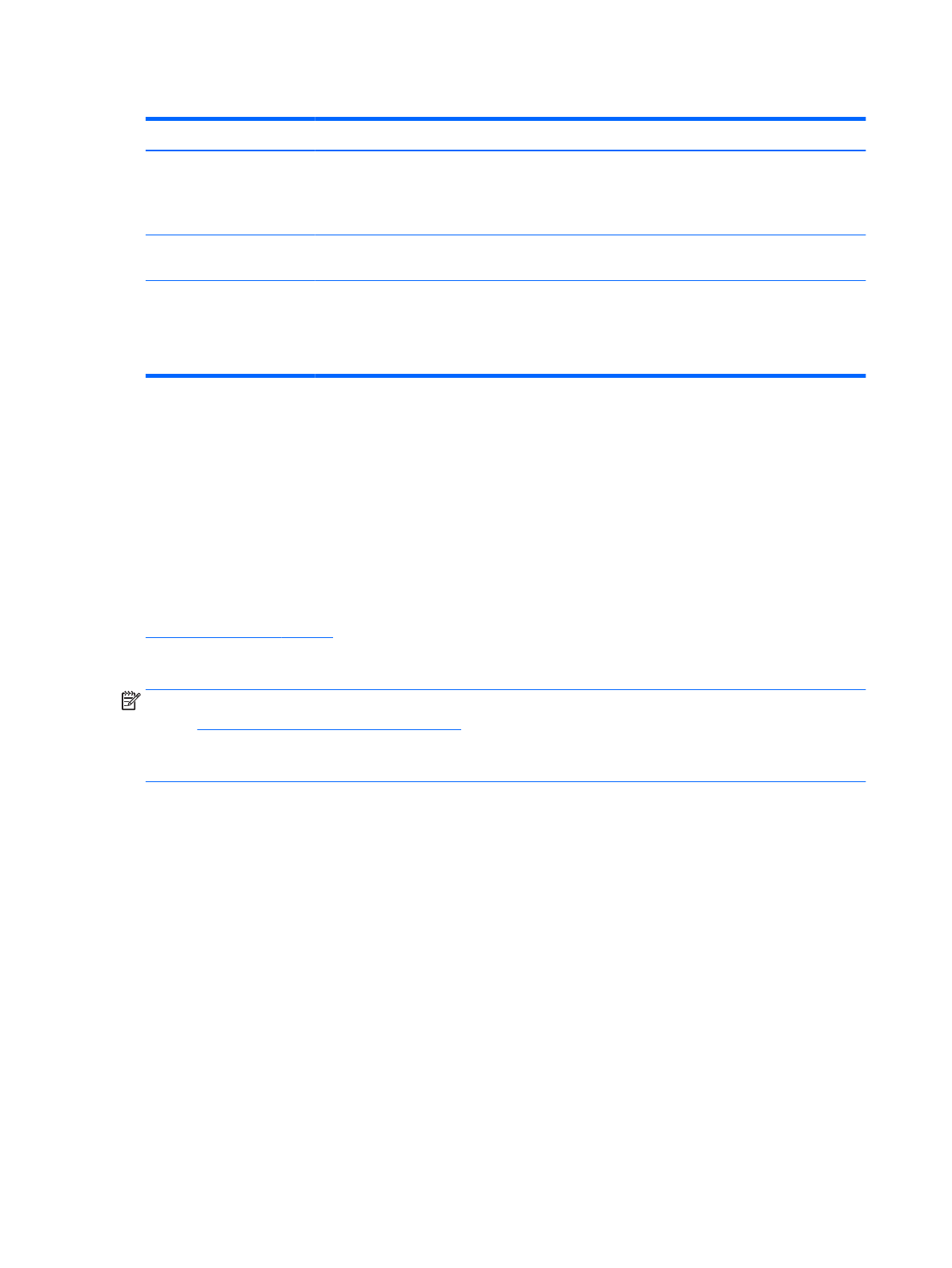
Таблица 3-1
Распространенные проблемы и решения (продолжение)
Проблема
Возможная причина
Решение
Компьютер не включается.
Монитор выключен.
Убедитесь, что кабель питания монитора вставлен в
электрическую розетку, а затем нажмите кнопку питания
монитора.
Монитор находится в спящем
режиме.
Чтобы выйти из спящего режима, нажмите любую
клавишу на клавиатуре или подвигайте мышкой.
Ориентация дисплея Windows
настроена неправильно.
Щелкните правой кнопкой мыши на рабочем столе
Windows и выберите Параметры экрана. Щелкните
Определить и убедитесь, что экраны управляющих
компьютеров ориентированы справа налево в том же
порядке, в котором они расположены физически.
Блокировка кнопок
Удерживание кнопки питания или кнопки
Меню
в течение 10 секунд блокирует функции этих кнопок.
Чтобы возобновить работу кнопок, снова нажмите и удерживайте кнопки в течение 10 секунд. Эта
функция доступна, только когда монитор включен, на экран выводится активный сигнал, а экранное
меню закрыто.
Связь со службой поддержки
Чтобы решить проблему с оборудованием или программным обеспечением, посетите веб-страницу
. На этом сайте можно получить подробные сведения о продукте, в том
числе ссылки на форумы и инструкции по устранению неполадок. На нем также можно найти
информацию о том, как обратиться в HP и открыть заявку на обслуживание.
ПРИМЕЧАНИЕ.
Руководство пользователя монитора, справочный материал и драйверы доступны по
http://www.hp.com/go/wirelessmonitor
.
Обратитесь в службу поддержки, чтобы заменить кабель питания, адаптер переменного тока (только
на некоторых моделях) или иные кабели, которые поставляются в комплекте с монитором.
Подготовительные действия перед обращением в службу
технической поддержки
По поводу проблем, которые не удается разрешить с помощью приведенных в данном разделе
рекомендаций по устранению неполадок, можно обратиться в службу технической поддержки. Перед
обращением в службу поддержки подготовьте следующие сведения:
●
Номер модели монитора
●
Серийный номер монитора
●
Дата приобретения (по товарному чеку)
●
Обстоятельства возникновения проблемы
●
Текст сообщений об ошибках
●
Сведения о конфигурации оборудования
●
Наименование и версия используемого оборудования и программного обеспечения
22
Глава 3 Поддержка и устранение неполадок
Содержание
- 3 Об этом руководстве
- 5 Содержание
- 7 Приступая к работе; Важная информация о безопасности
- 8 Компоненты и функции изделия; Характеристики
- 11 Крепление подставки для монитора
- 12 Монтаж панели монитора; Снятие подставки монитора
- 13 Крепление панели монитора к монтажному устройству
- 14 Подключение кабелей
- 17 Подключение устройств USB
- 18 Настройка положения монитора
- 19 Включение монитора
- 20 Установка замка безопасности; Беспроводное подключение к монитору
- 21 Использование монитора; Загрузка программного обеспечения и утилит
- 22 Настройка HP Quick Pair
- 23 Обновление микропрограммы; Файл со сведениями для установки; Файл для обеспечения правильной цветопередачи
- 24 Использование экранного меню
- 25 Использование функциональных кнопок; Переназначение функциональных кнопок
- 26 Настройка интенсивности излучения синего цвета; Использование режима Auto-Sleep (Автоматический спящий
- 27 Поддержка и устранение неполадок
- 28 Блокировка кнопок; Связь со службой поддержки
- 29 Как найти серийный номер и код продукта
- 30 Обслуживание монитора; Рекомендации по обслуживанию
- 31 Чистка монитора; Транспортировка монитора
- 32 Технические характеристики; Технические характеристики модели с диагональю 68,58 см
- 34 Функция энергосбережения
- 35 Специальные возможности; HP и специальные возможности; Поиск технических средств, соответствующих вашим потребностям; Позиция HP
- 36 Поиск наиболее подходящих вспомогательных технологий; Оценка потребностей
- 37 Специальные возможности в продуктах HP; Стандарты и законодательство; Стандарты
- 38 Законодательные и нормативные акты; Полезные ресурсы и ссылки с информацией по доступности
- 40 Обращение в службу поддержки
Характеристики
Остались вопросы?Не нашли свой ответ в руководстве или возникли другие проблемы? Задайте свой вопрос в форме ниже с подробным описанием вашей ситуации, чтобы другие люди и специалисты смогли дать на него ответ. Если вы знаете как решить проблему другого человека, пожалуйста, подскажите ему :)